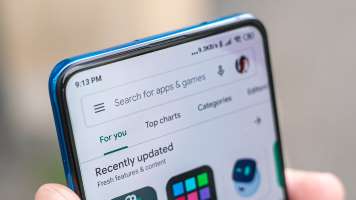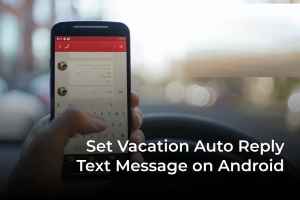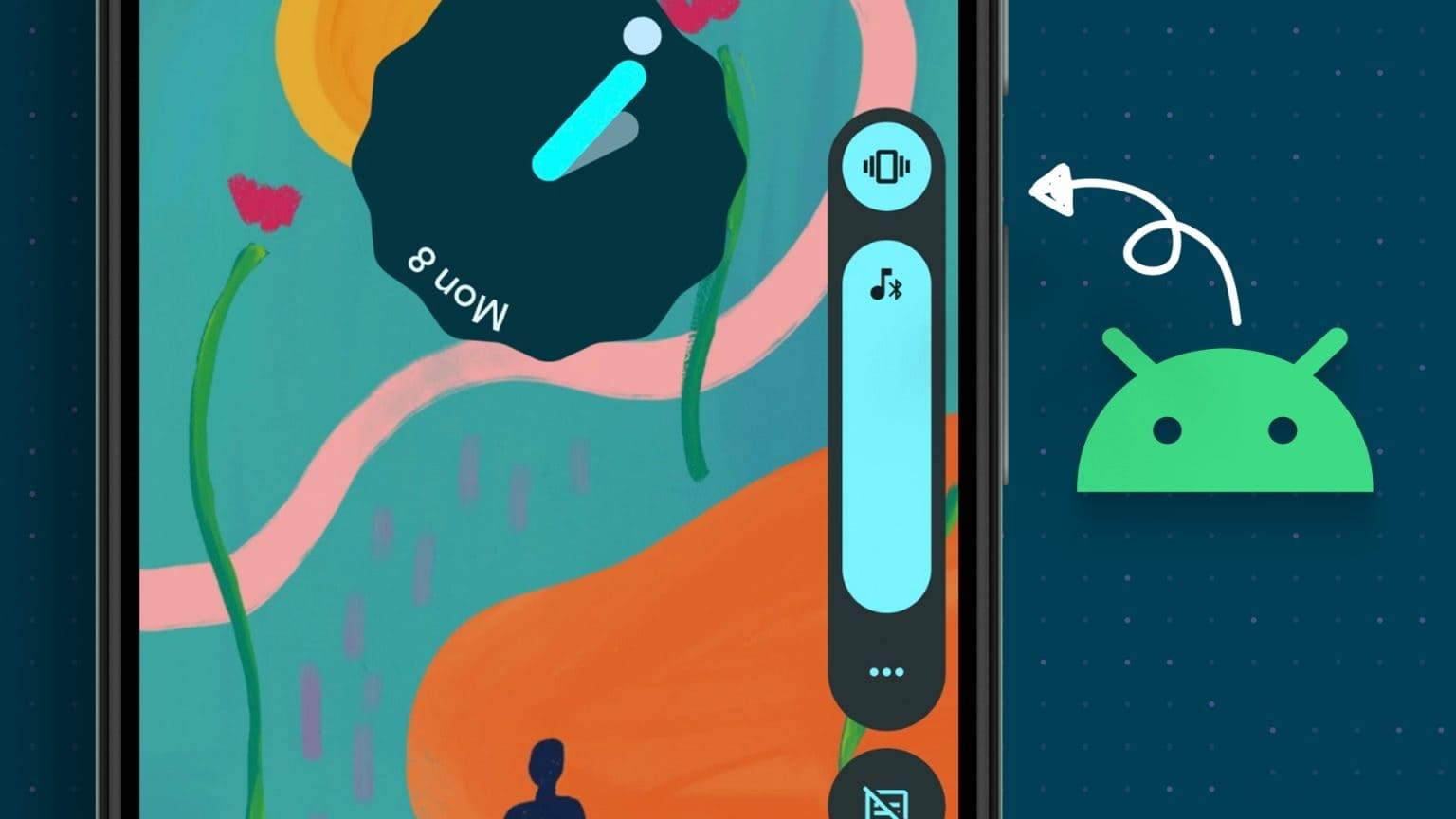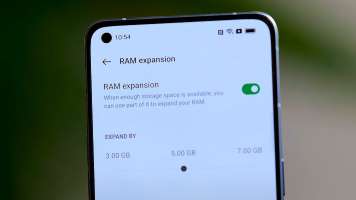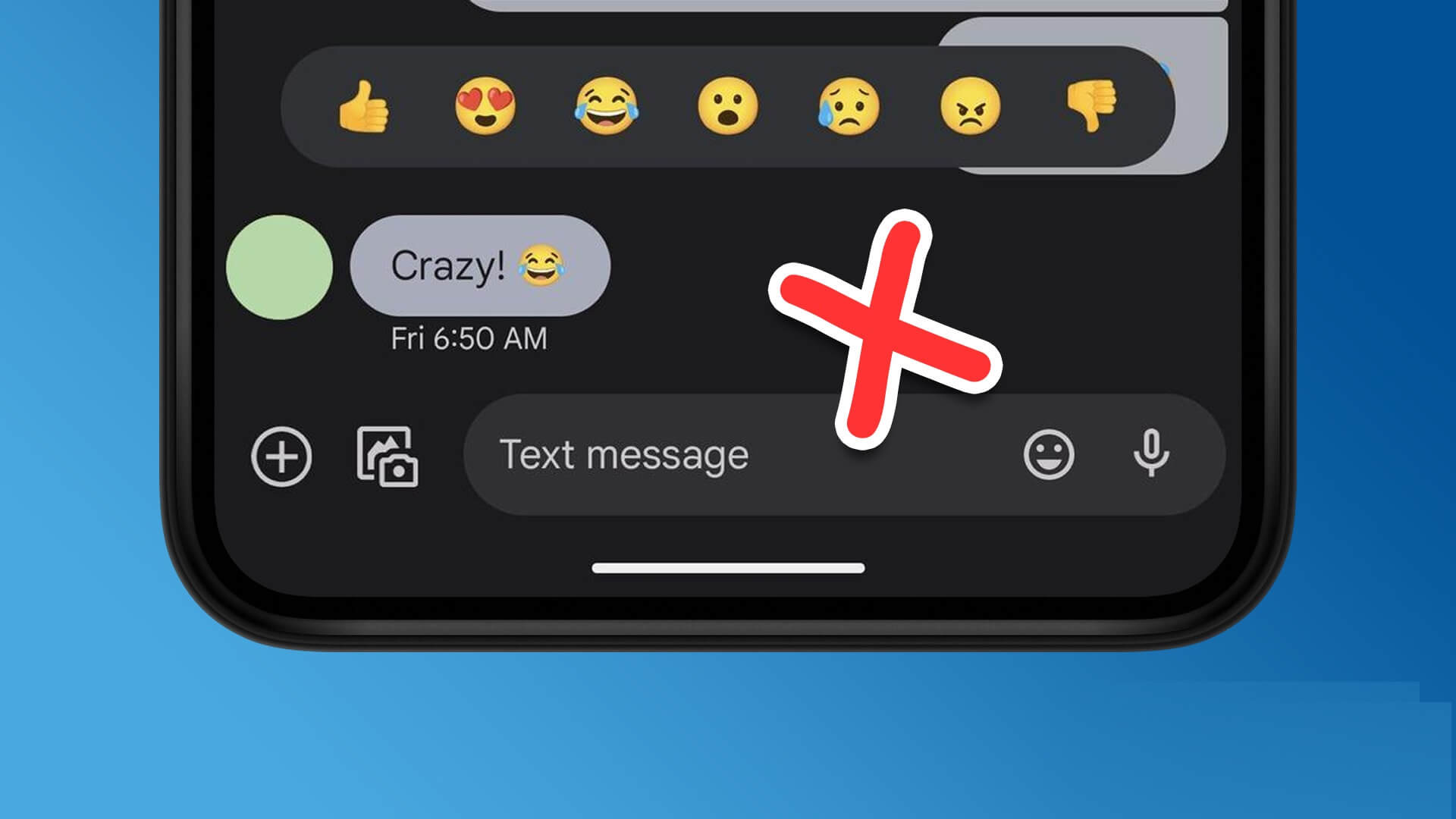لا يعد استخدام هاتفك للتنقل أثناء القيادة أمرًا مناسبًا ، ولكنه يمثل خطورة في الواقع. لحسن الحظ ، لدينا واجهات قيادة مثل Android Auto و Apple CarPlay لاستخدام العديد من الميزات مثل الخرائط والموسيقى وحتى تشغيل الاختصارات والأتمتة. وإذا كنت تتساءل أيهما أفضل ، فلدينا مقارنة مخصصة بين Android Auto و Apple CarPlay والتي يجب عليك التحقق منها. يعد Android Auto رفيقًا مهمًا أثناء القيادة. يمكن أن يكون من المتاعب إذا توقف فجأة عن العمل. إذا كنت تواجه هذه المشكلة ، فإليك بعض الحلول الممكنة التي يمكنك استخدامها لإصلاح عدم عمل Android Auto في سيارتك.
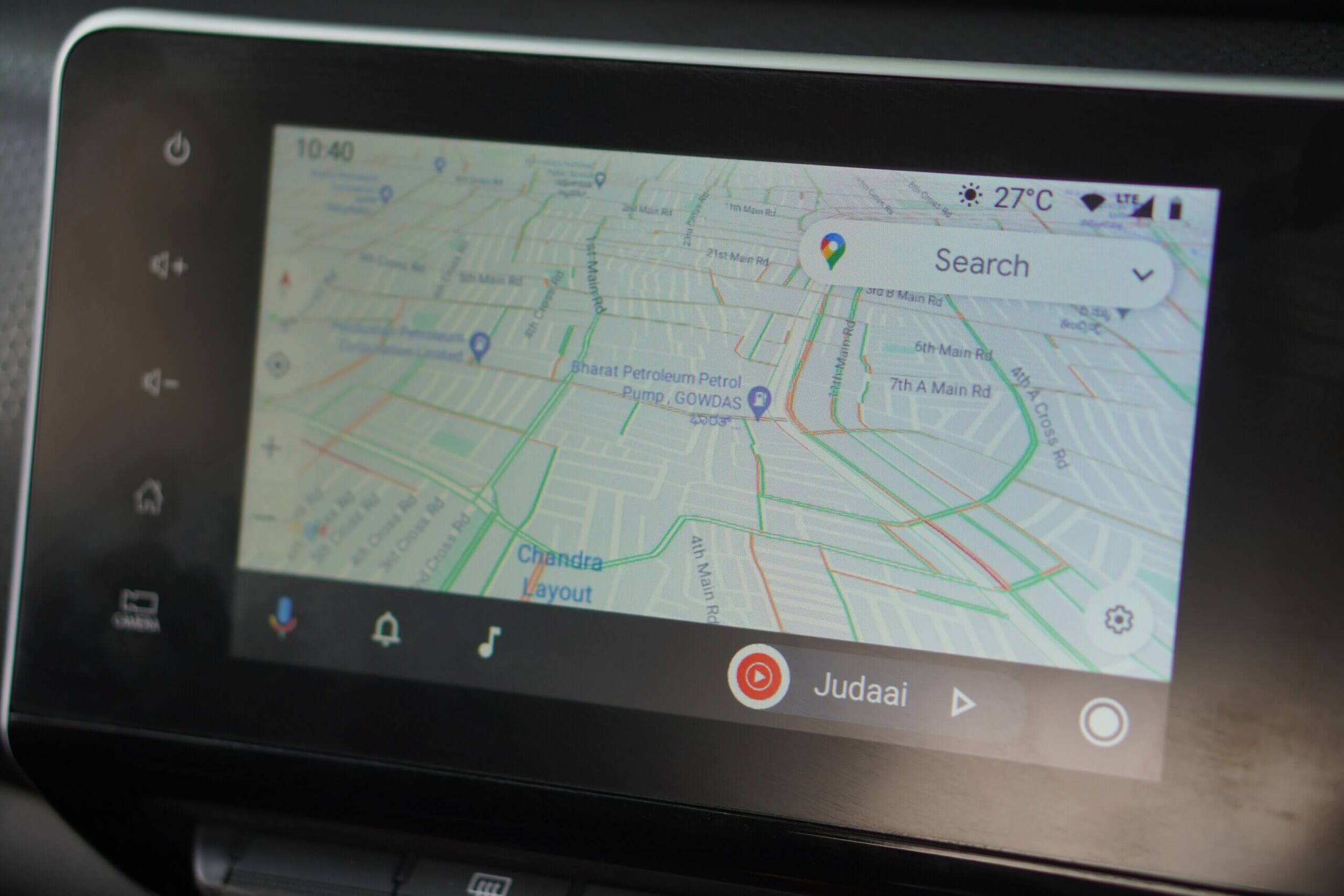
1. تحقق مما إذا كانت سيارتك متوافقة مع ANDROID AUTO
لسوء الحظ ، ليست كل السيارات متوافقة مع Android Auto. الأمر متروك لشركة تصنيع سيارتك لتضمينها أم لا. يمكنك التحقق من صفحة دعم Android Auto الرسمية من Google لمعرفة المركبات المدعومة.
إذا كانت سيارتك لا تحتوي على دعم أصلي لـ Android Auto ، فيمكنك الحصول على وحدة رأس ما بعد البيع واستبدال الوحدة الموجودة في سيارتك. بهذه الطريقة ، يمكنك استخدام Android Auto في سيارتك الحالية.
2. افصل كبل USB وأعد توصيله
قد يبدو هذا كخطوة بدائية ، لكن اتصال USB غير المنتظم يتسبب في حدوث مشكلات مع Android Auto في معظم الأوقات.
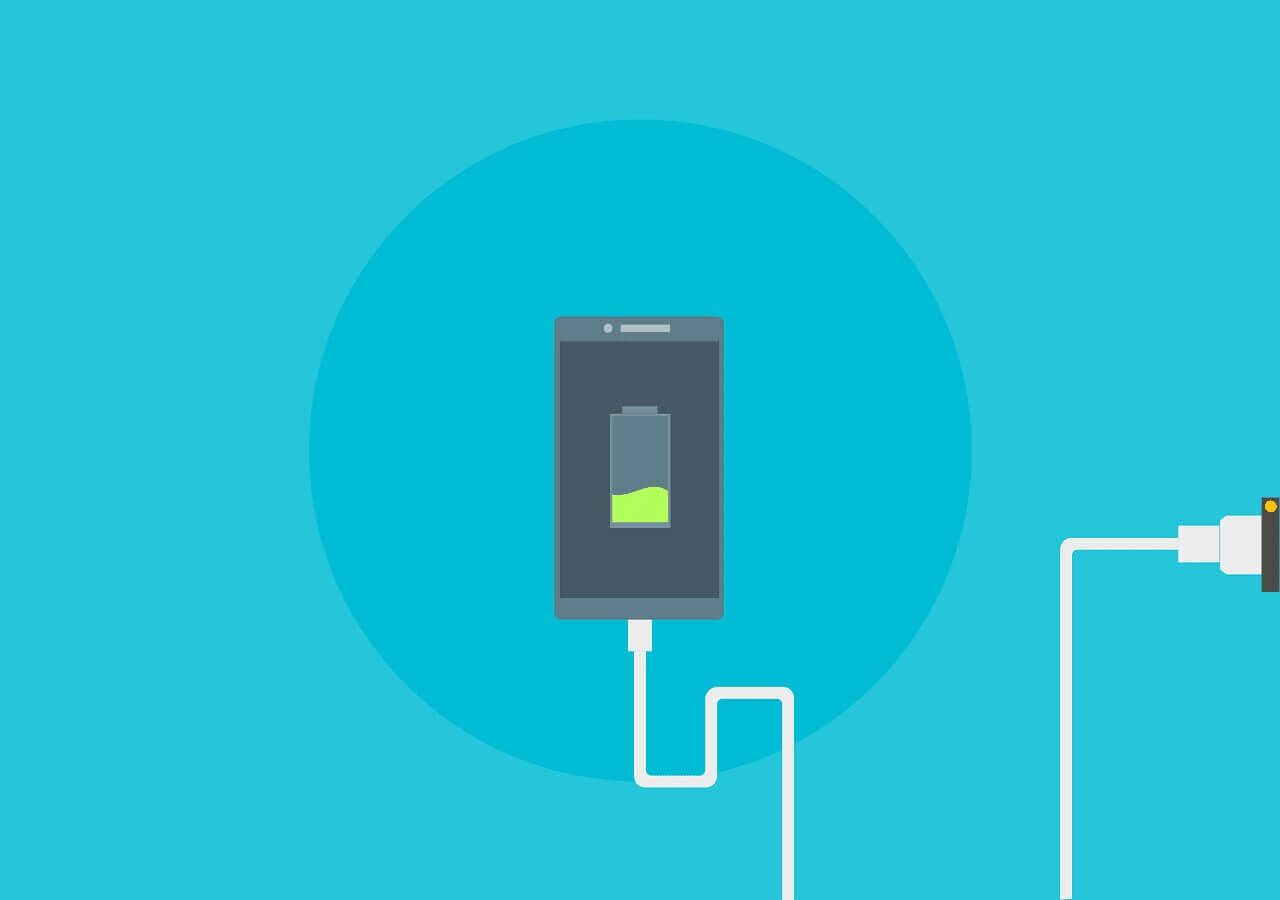
إذا لم يتم توصيل الكبل بشكل صحيح ، سواء في هاتفك أو بمنفذ USB في سيارتك ، فقد تواجه اتصالاً متقطعًا أو لا يوجد اتصال على الإطلاق. تأكد من توصيل طرفي الكابل بشكل صحيح لاستخدام Android Auto.
3. تمكين WI-FI و BLUETOOTH لـ ANDROID AUTO اللاسلكي
يمكنك استخدام Android Auto في وضعين – سلكي ولاسلكي. إذا كنت تستخدم Wireless Android Auto ، فمن الضروري تشغيل مفتاحي تبديل Bluetooth و Wi-Fi بهاتفك الذكي الذي يعمل بنظام Android.
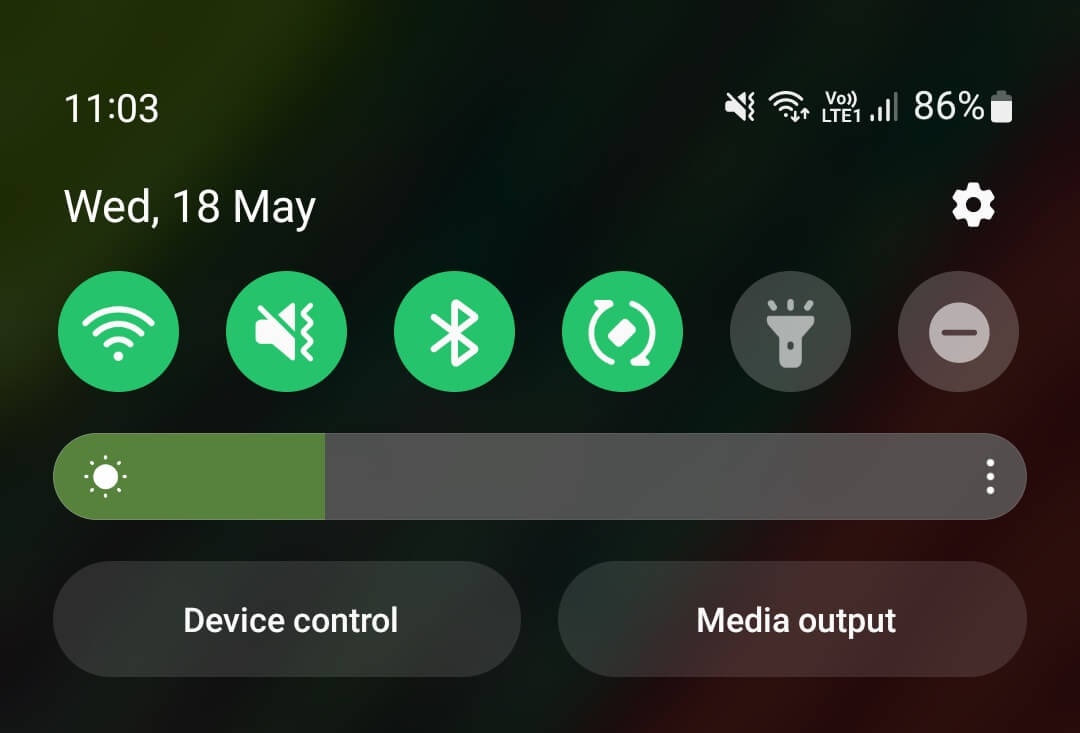
لن يؤدي عدم القيام بذلك إلى السماح لهاتفك بالاتصال بنظام الاستريو الخاص بسيارتك.
4. جرب ANDROID AUTO سلكيًا إذا كان اللاسلكي لا يعمل
هناك احتمال ألا يتمكن هاتفك الذكي من إنشاء اتصال لاسلكي بنظام الاستريو في سيارتك. في مثل هذه الحالة ، لن يعمل Android Auto اللاسلكي. لاستبعاد احتمال حدوث خطأ متعلق بـ Android Auto على هاتفك ، حاول توصيله بالسيارة عبر كابل USB.
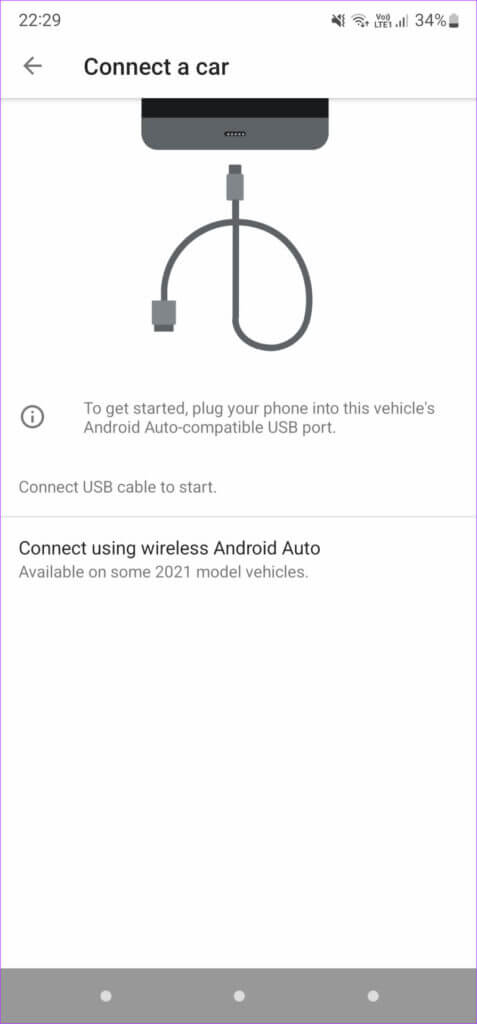
إذا كان Android Auto يعمل بشكل جيد عبر الطريقة السلكية ، فيجب عليك إقران هاتفك الذكي مرة أخرى بسيارتك عبر البلوتوث حتى يعمل Android Auto اللاسلكي.
5. استخدم كبل USB جيد مع قدرات نقل البيانات
يعد استخدام كبل USB جيدًا خطوة مهمة للغاية يتم تجاهلها كثيرًا. من الضروري التأكد من استقرار الاتصال بين هاتفك ونظام المعلومات والترفيه في سيارتك. قد تقوم بعض كبلات USB بشحن هاتفك ولا تسمح لك حتى باستخدام Android Auto.

استخدم كبل USB عالي الجودة ، ويفضل أن يكون كبل الطرف الأول من الشركة المصنعة لهاتفك الذكي. إذا كنت تستخدم طرفًا ثالثًا ، فتأكد من أنه يدعم نقل البيانات لأن الكابلات المخصصة للشحن فقط لا تدعم Android Auto. يمكنك إلقاء نظرة على بعض من أفضل كبلات USB-C إلى USB 3.0 التي يمكنك استخدامها لنظام Android Auto.
6. مسح ذاكرة التخزين المؤقت لتطبيق ANDROID AUTO
غالبًا ما يؤدي مسح ذاكرة التخزين المؤقت لتطبيق لا يعمل على النحو المنشود إلى حل المشكلة. يمكنك تجربة القيام بذلك إذا كان Android Auto لا يعمل بشكل جيد. إليك كيفية مسح ذاكرة التخزين المؤقت لـ Android Auto.
الخطوة 1: افتح تطبيق الإعدادات على هاتفك الذكي وانتقل إلى قسم التطبيقات.
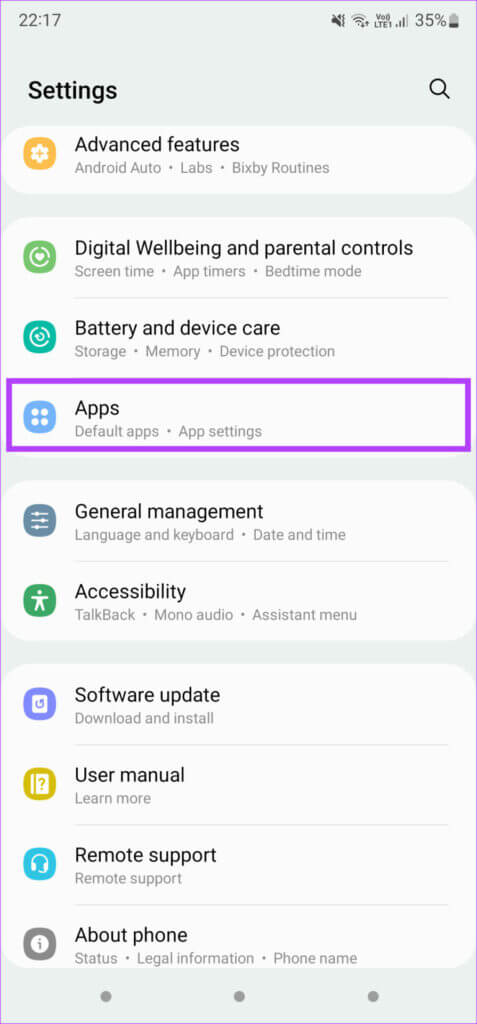
الخطوة 2: قم بالتمرير لأسفل حتى تجد Android Auto واضغط عليه.
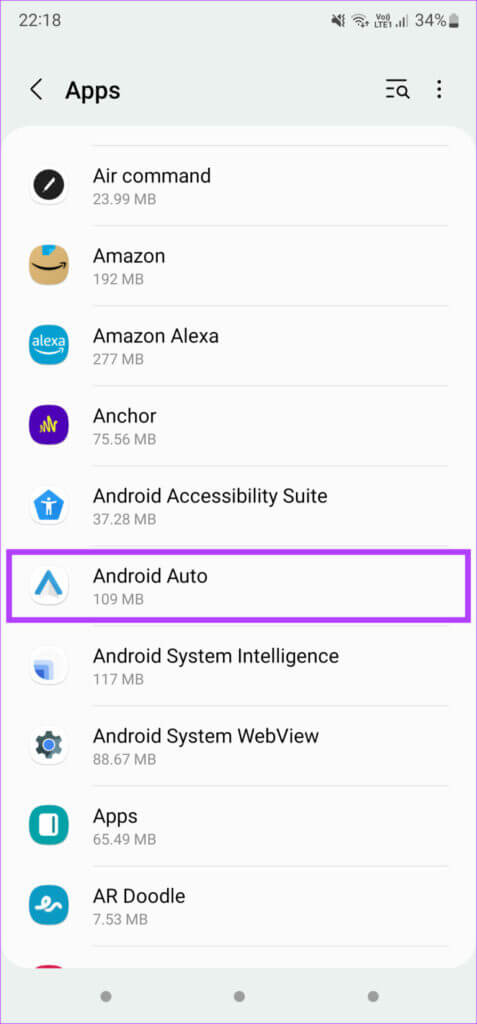
خطوة 3: حدد خيار التخزين.
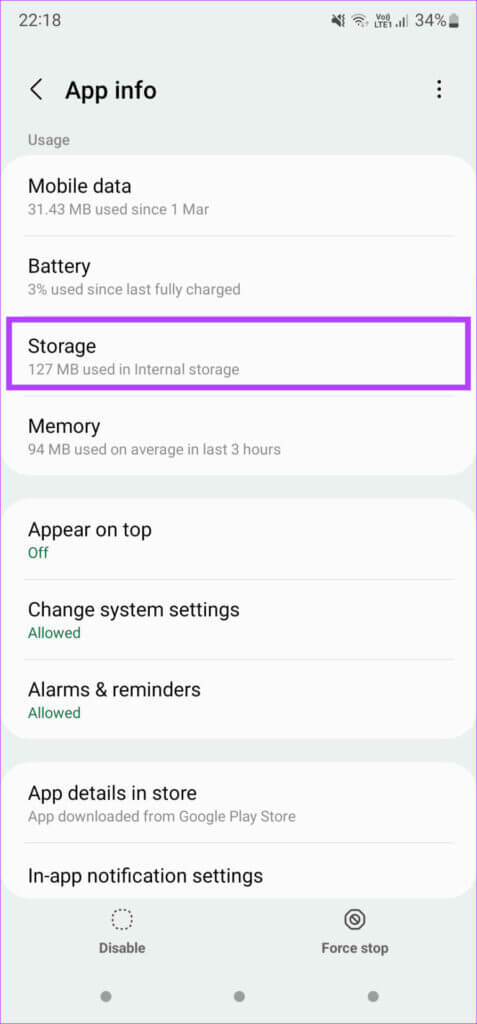
الخطوة 4: الآن ، اضغط على مسح ذاكرة التخزين المؤقت.
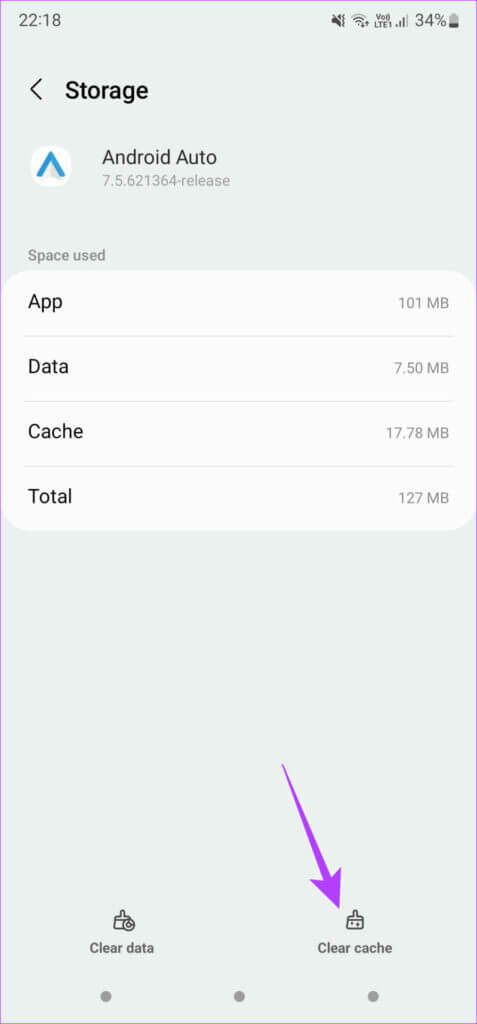
حاول توصيل هاتفك بـ Android Auto الآن ومعرفة ما إذا كان يعمل أم لا.
7. قم بتحديث تطبيق ANDROID AUTO من متجر PLAY
في بعض الأحيان ، قد لا تدعم واجهة Android Auto تطبيق إصدار قديم أو قديم. من الممكن أيضًا أن يتسبب إصدار معين من التطبيق في حدوث مشكلات في بعض الأجهزة. أفضل طريقة لمعالجة ذلك هي تحديث التطبيق من متجر Google Play.
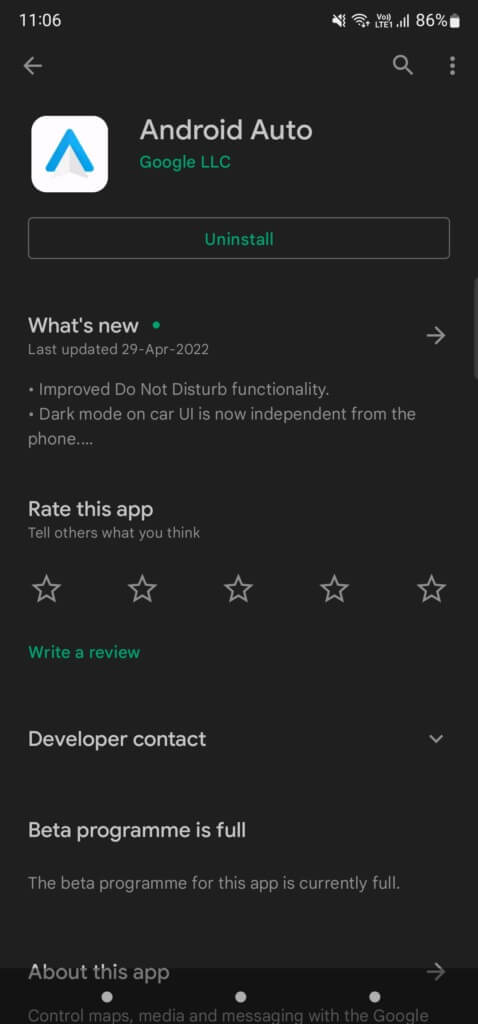
توجه إلى متجر Play على هاتفك الذكي وابحث عن Android Auto. قم بتحديث التطبيق إذا كان هناك تحديث متاح. بمجرد الانتهاء من ذلك ، حاول توصيل هاتفك بـ Android Auto وتحقق مما إذا كان يعمل.
8. تأكد من أن لديك اتصالاً فعالاً ببيانات الجوال
على الرغم من أن بيانات الجوال ليست مهمة لكي يعمل Android Auto ، فإن التطبيقات والخدمات في Android Auto تعتمد على اتصال إنترنت نشط لتعمل. هذا هو السبب في أن وجود اتصال بيانات محمول نشط أمر حيوي.
إذا كان هاتفك لا يحتوي على بيانات الجوال ، فسيحدث الاتصال بـ Android Auto ، ولكن لن تتمكن من استخدام خدمات مثل خرائط Google وموسيقى Google Play وما إلى ذلك.
9. نسيان السيارات المتصلة وإعادة إضافتها
يتيح لك تطبيق Android Auto على هاتفك الذكي نسيان السيارات المتصلة وقطع الاتصال بها. يمكنك القيام بذلك وإقران الهاتف مرة أخرى بوحدة رأس سيارتك. وإليك كيف يتم ذلك.
الخطوة 1: افتح تطبيق الإعدادات على هاتفك الذكي واضغط على شريط البحث.
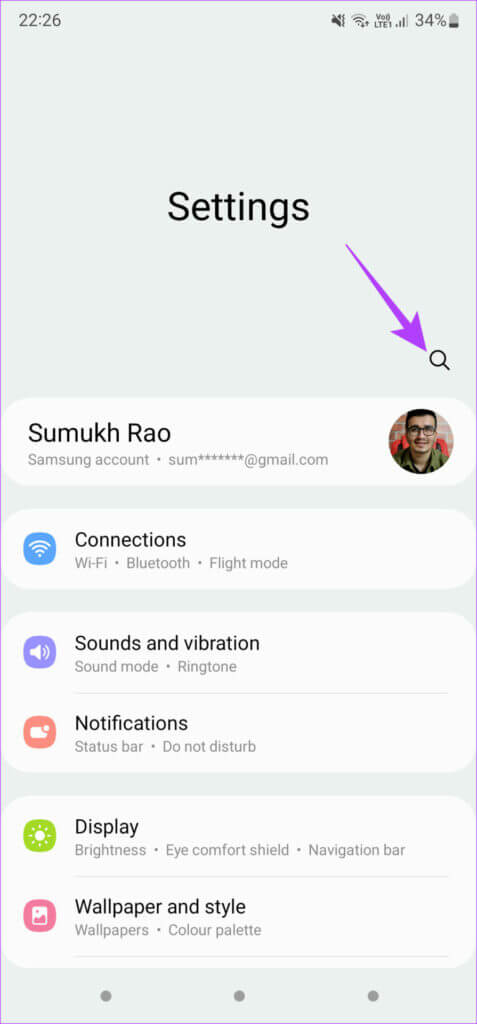
الخطوة 2: ابحث عن Android Auto وحدد النتيجة التي تظهر.
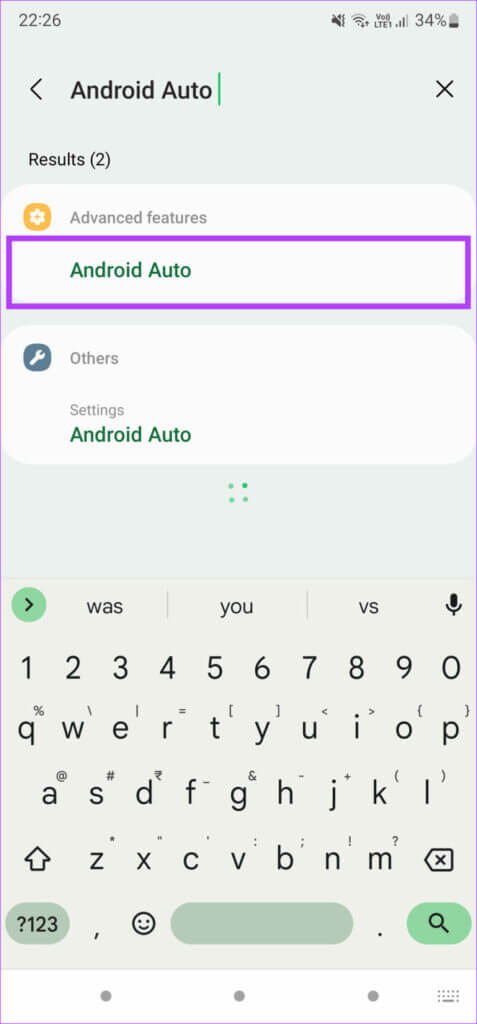
خطوة 3: سيتم نقلك الآن إلى إعدادات Android Auto. اضغط على السيارات المتصلة سابقًا.
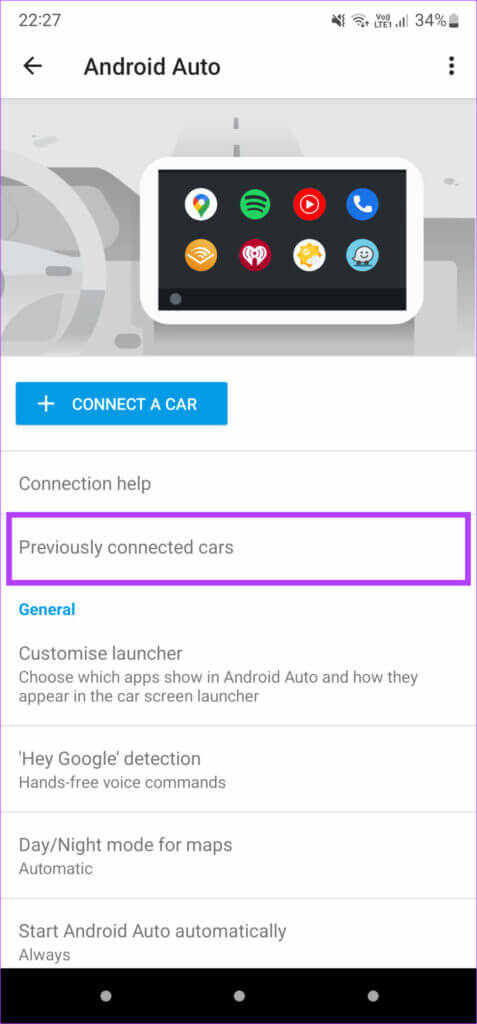
الخطوة 4: حدد قائمة النقاط الثلاث في الزاوية العلوية اليمنى من الشاشة.
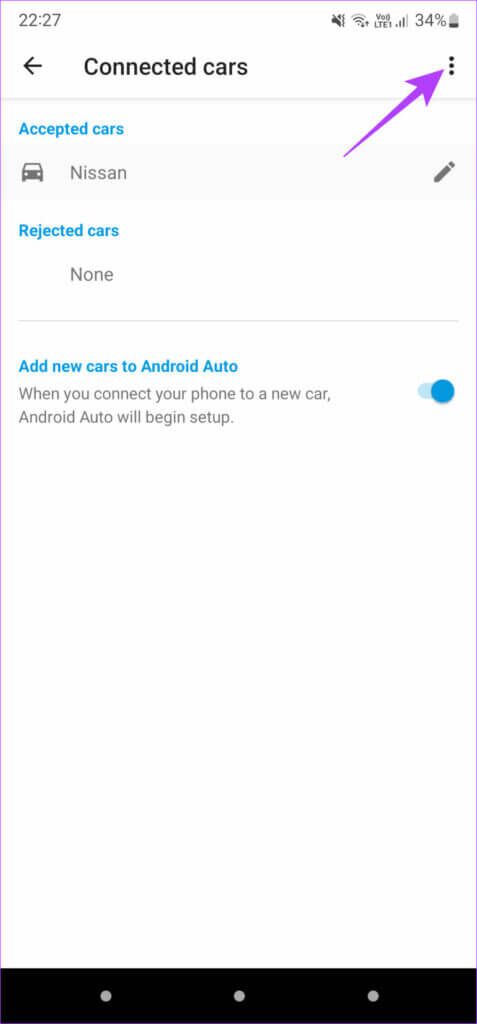
الخطوة 5: الآن ، اضغط على Forget all cars.
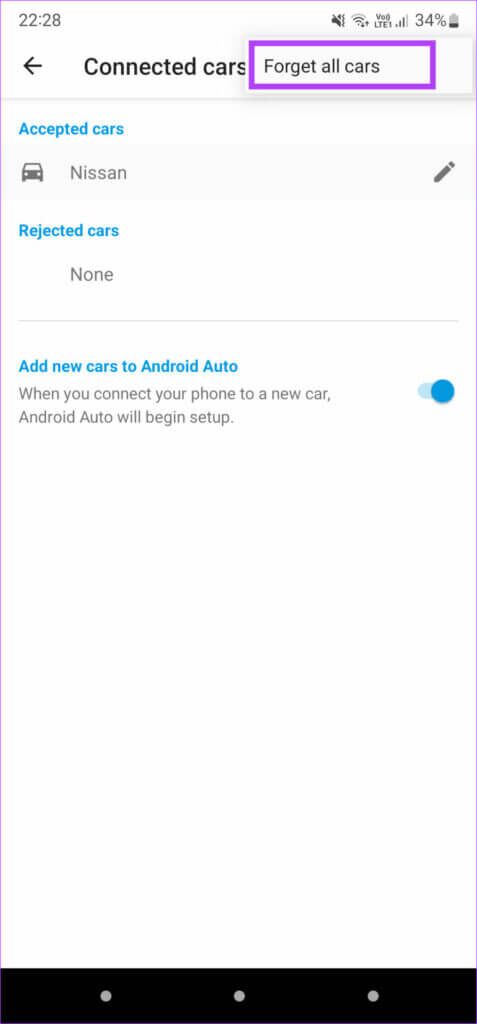
خطوة 6: ارجع إلى القائمة السابقة وحدد توصيل سيارة. اتبع التعليمات التي تظهر على الشاشة لتوصيل هاتفك بوحدة رأس السيارة.
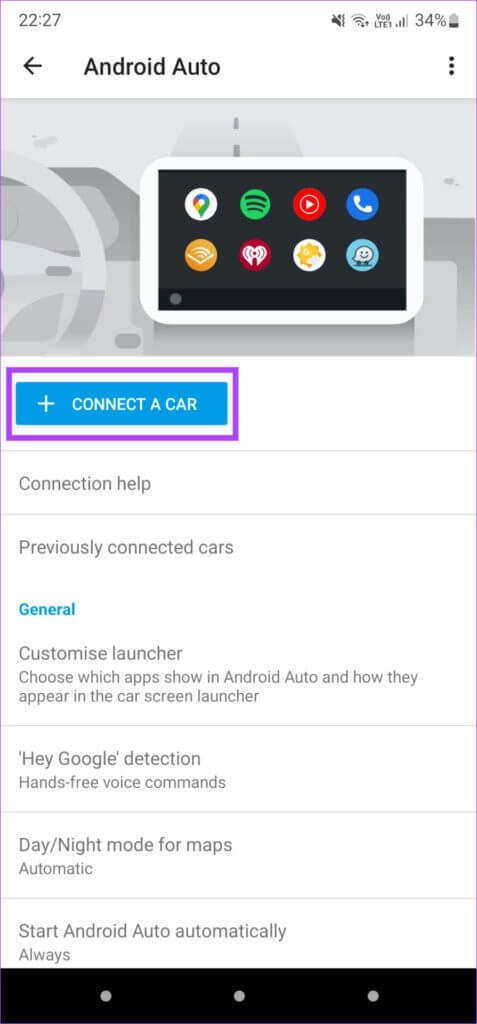
10. أعد تشغيل وحدة رأس ANDROID للسيارة
قد لا تكون المشكلة حتى مع Android Auto على هاتفك. من المحتمل أن يكون نظام الاستريو أو الوحدة الرئيسية في سيارتك معطلين ، لذا لا يمكنك استخدام Android Auto. يتمثل الحل السريع لهذه المشكلة في إعادة تشغيل وحدة رأس سيارتك.
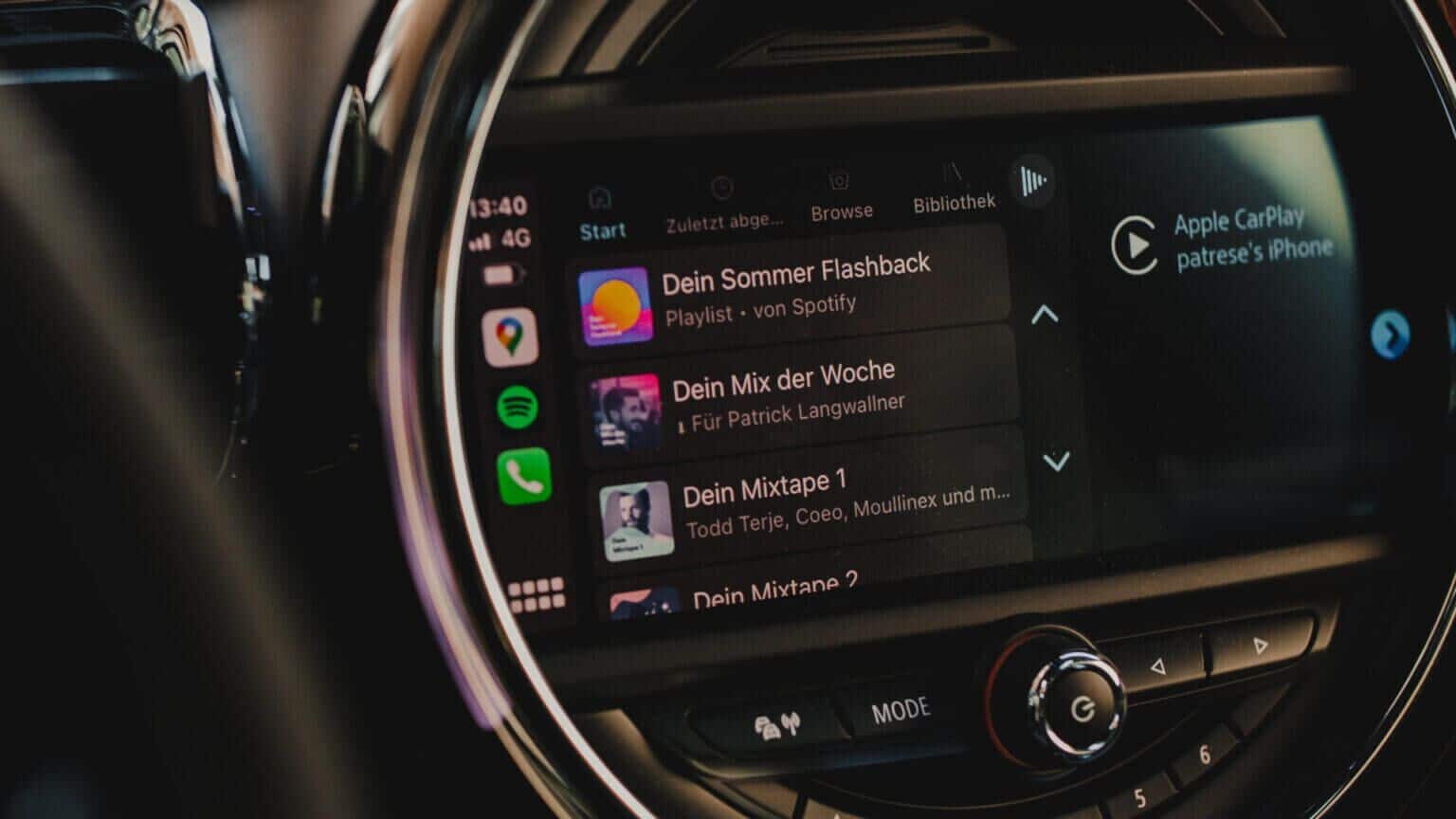
قم بالقيادة بشكل ملائم مع نظام ANDROID AUTO
يمكنك استخدام هذه الحلول لإصلاح Android Auto الذي لا يعمل في سيارتك أو إذا كان الاتصال غير مستقر. ومع ذلك ، تأكد من ركن سيارتك بأمان قبل تجربة هذه الخطوات. لا تقم بإجراء أي استكشاف الأخطاء وإصلاحها أثناء القيادة ، حيث يمكن أن تكون خطيرة.